Регистрација и друге акције на Инстаграму са рачунара

- 1631
- 334
- Joe Purdy
Инстаграм је изузетно популарна друштвена мрежа која се може користити на мобилним уређајима са било којом платформом. Али шта да учините за оне који се желе регистровати не са паметног телефона, већ са рачунара? Да ли је то могуће, уопштено да инсталирате Инстаграм на рачунар? Сазнајмо о томе детаљније.

За почетак, програмери ове друштвене мреже крећу се према корисницима са седам корака. Некада је било углавном немогуће погледати Инстаграм са рачунаром, али сада не можете да гледате само на широкој екрану шта се ради на вашем рачуну, али и предузимајте неке акције: на пример, погледајте или попут лајкова. Међутим, таква функционалност је и даље ограничена. И пустите да програмери планирају да додају више могућности на верзију друштвене мреже за стационарне уређаје, шта да раде онима који тренутно желе да добију све могућности?
Регистрација на Инстаграму
Они који се желе регистровати на Инстаграму сигурно кроз рачунар, препоручујемо Блуестацкс. Ово је емулатор који на рачунару поново ствара Андроид оперативни систем. Са Блуестацкс-ом ћете се регистровати као да то радите са мобилног уређаја. Почнимо.
- Идемо на званичну веб страницу програма и преузети га одатле коришћењем дугмета за преузимање.
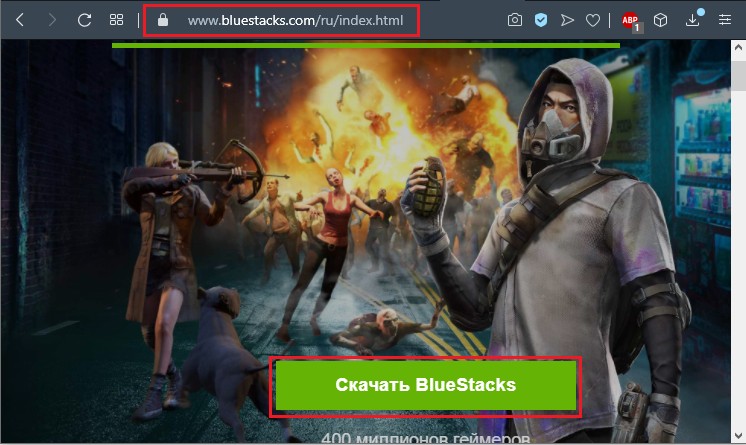
- Покрените инсталациону датотеку, изаберите место и покрените инсталацију директно.
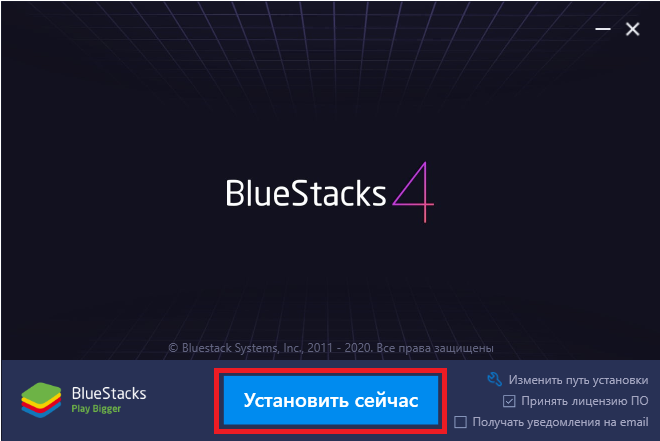
- Пронађите и отпремите апликацију АПК Гоогле Плаи. Требаће нам да радимо са Блуестацкс програмом.
- Инсталирајте АРЦ Гоогле Плаи датотеку.
- Два пута кликнемо на ову датотеку како би га Блуестацкс препознали и инсталирали за даљу употребу.
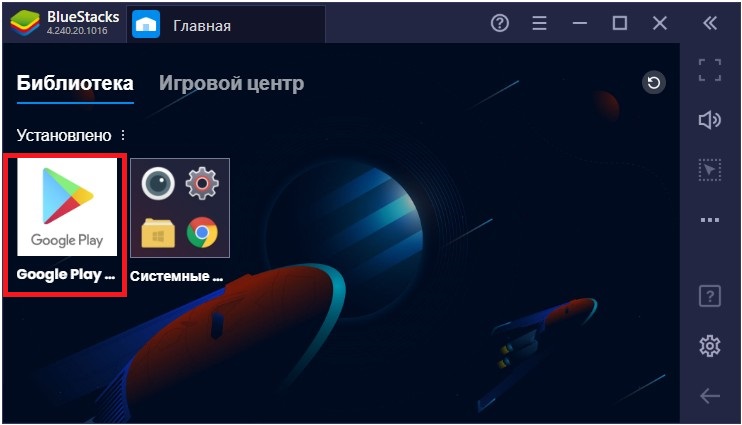
- Занемарени програм емулатора омогућиће вам да радите такве радње које су доступне само корисницима мобилне платформе. Идемо на Гоогле Плаи Апп Сторе, пронађите и преузмете Инстаграм одатле.
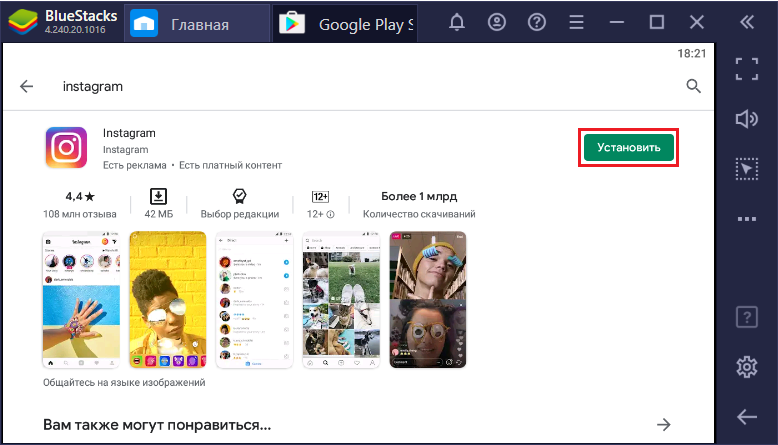
- Кроз Блуестацкс одаберите Инстаграм из библиотеке апликација.
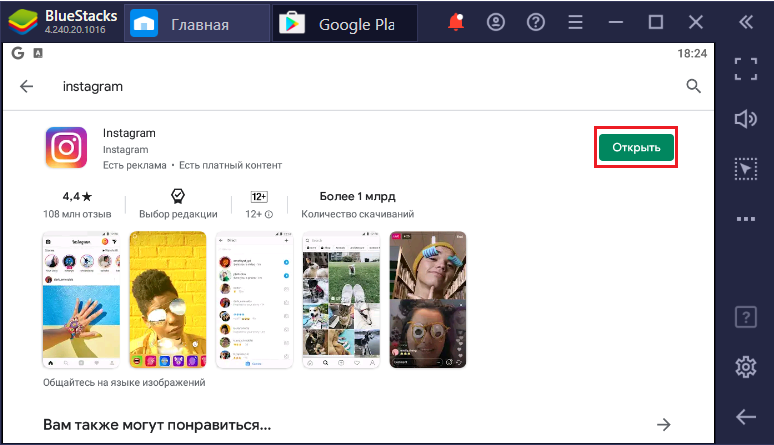
- Сада ћемо се регистровати. Процес регистрације изгледа исто као са паметног телефона: унесите потребне податке, учитајте аватар и почните да користите Инстаграм!
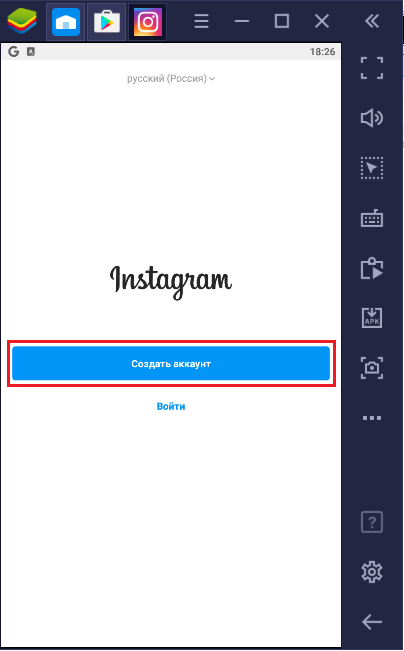
То је све, инсталирали сте Инстаграм на рачунару. Ово је трајало мало више времена него да га инсталира на мобилном уређају, али уз упутства упутства није била тешка.
Користимо Инстаграм са рачунара
Ако сте искористили наше кораке -СЕ -степ упутства за рад са Инстаграмом користећи емулатор, тада можете уживати у свим функцијама ове друштвене мреже директно са рачунара:
- преносе и обраде фотографије;
- Попут пријатеља и изгледају као од претплатника;
- Напишите и прегледајте коментаре;
- Надгледајте своју касету;
- уредите своју страницу;
- Напишите личне поруке;
- Прихватите апликације и пронађите пријатеље.
Пишемо поруку
Пре неког времена постало је могуће не само да баца фотографије у Институту, већ и да пишете поруке пријатељима. Како се то ради? Хајде да напишемо такву поруку са рачунара. Да бисте то учинили, користићемо Инстаграм директну функцију.
- Покрените Инстаграм и пажљиво погледајте страницу. Постоји мала икона која подсећа на авион.
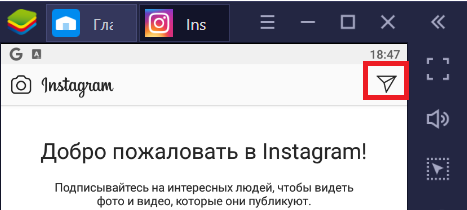
- Кликните на то са мишем.
- Приказаће се листа порука које су послали ваши пријатељи. Ако још нема никога, онда можете да креирате нови дијалог или разговор.
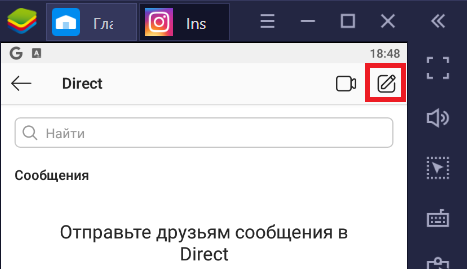
- Таква порука се може послати текст, видео и фотографија.
Избришемо Инстаграм налог
Понекад постоји жеља или потребе да обришете своју страницу на Инстаграму. Хајде да то урадимо путем рачунара.
1. метода. Блокирање рачуна
- Идемо на званичну веб страницу ове друштвене мреже. Улазимо у профил, вожња у предложени поља пријава и лозинка.
- Кликните на линк "Уреди профил".
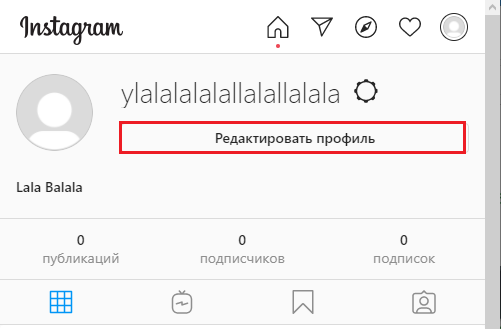
- Пронађите опцију "Блокирај страницу" и изаберите га.
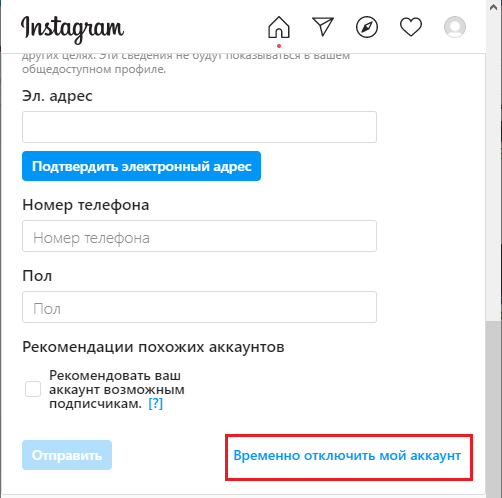
Ваш налог је деактивиран: нестао је из претплата пријатеља, нико га више неће видети и неће је потписати. Међутим, можете га вратити у било које време.
2. метод. Уклањање рачуна заувек
Ово уклањање се такође врши путем веб странице друштвене мреже, али не и путем уређивања профила. Проналажење странице за уклањање није лако, па вам посебно дајемо спремну везу ХТТПС: // ВВВ.инстаграм.ЦОМ / Рачуни / Уклони / захтев / трајни:
- Прелазимо предложену везу и пријављујемо се на сајту.
- Наведите разлог за уклањање и кликните на "Делете".
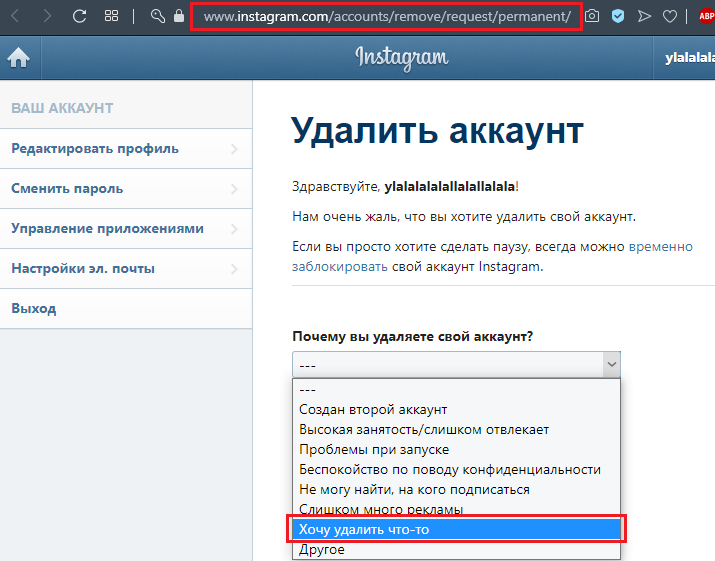
Сада је ваша страница на Инстаграму неповратно уклоњена. Ако се одлучите икада вратити на ову друштвену мрежу, мораћете да се поново региструјете и изаберете нову пријаву.
Сада знате како да користите Инстаграм на рачунару, како се регистровати у њему и чак и како да га избришете. Ако имате било каквих питања, поставите их у коментарима!

